平时在生活中拍照是必不可少吧!很多小伙伴应该都比较喜欢随手拍下一些比较有纪念意义的照片,因为照片能给我们留下美好的回忆。那么好的照片自然会让我们感觉更舒服。不知道大家有没有遇到过有时候拍照片的时候没有仔细看,等后来查看才发现照片一些位置有些不想要的部分,那么图片怎么消除不需要的部分呢?下面就和小伙伴们分享一个好用的消除方法。

步骤一:首先打开改图工具,进入页面后点击左侧列表中的图片美化功能,接着在该板块下找到“高级消除笔”功能点击进入。
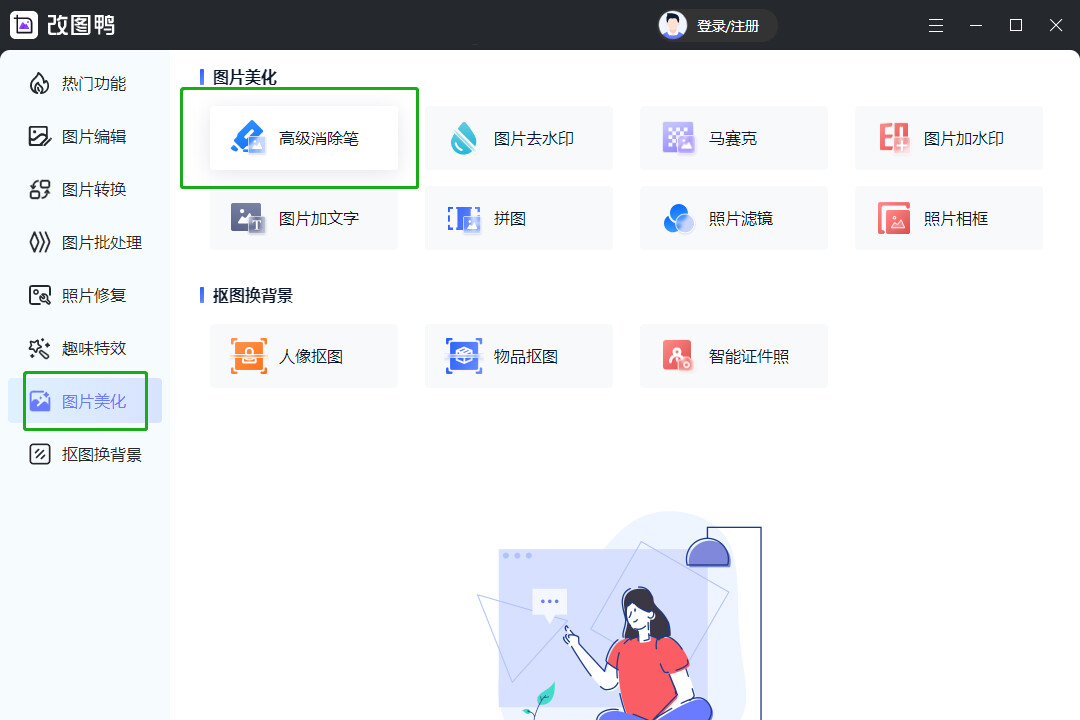
步骤二:进入高级消除笔页面,点击下方的添加图片按钮或者将图片文件拖入到虚线范围内,就可以把图片添加进来了。
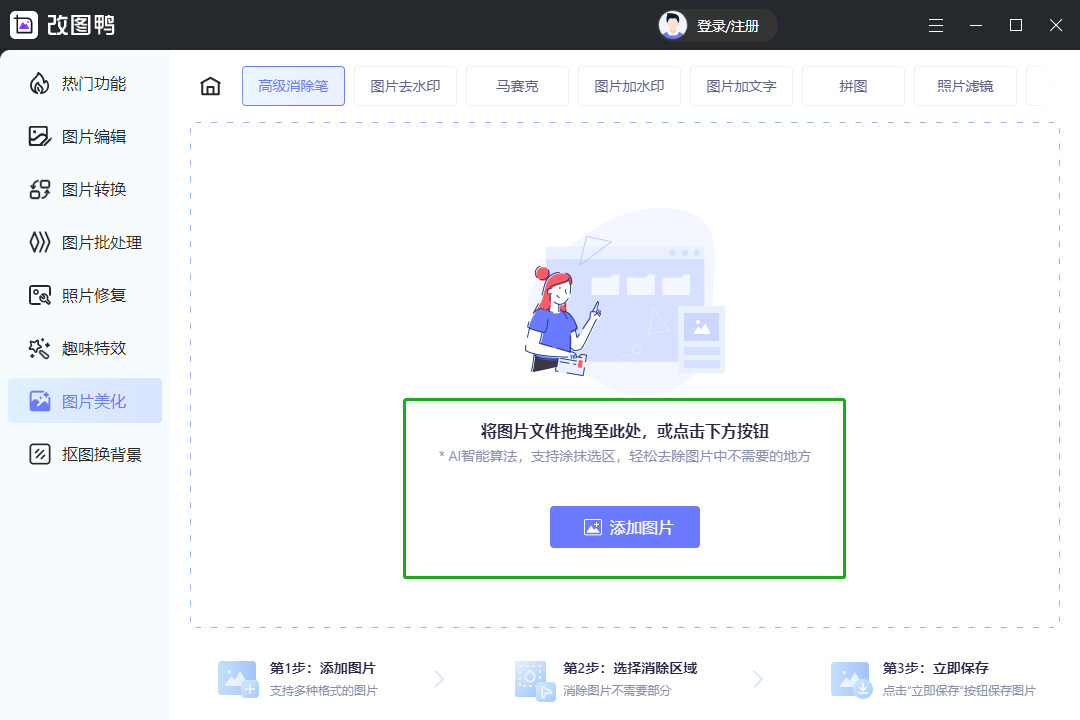
步骤三:图片导入后,在上方先设置涂抹笔的粗细属性,接着可以在右侧的消除模式中选择需要消除的方式:AI消除笔、纹理填充、平滑填充以及边缘填充,接着可以使用消除笔涂抹想要消除的区域。
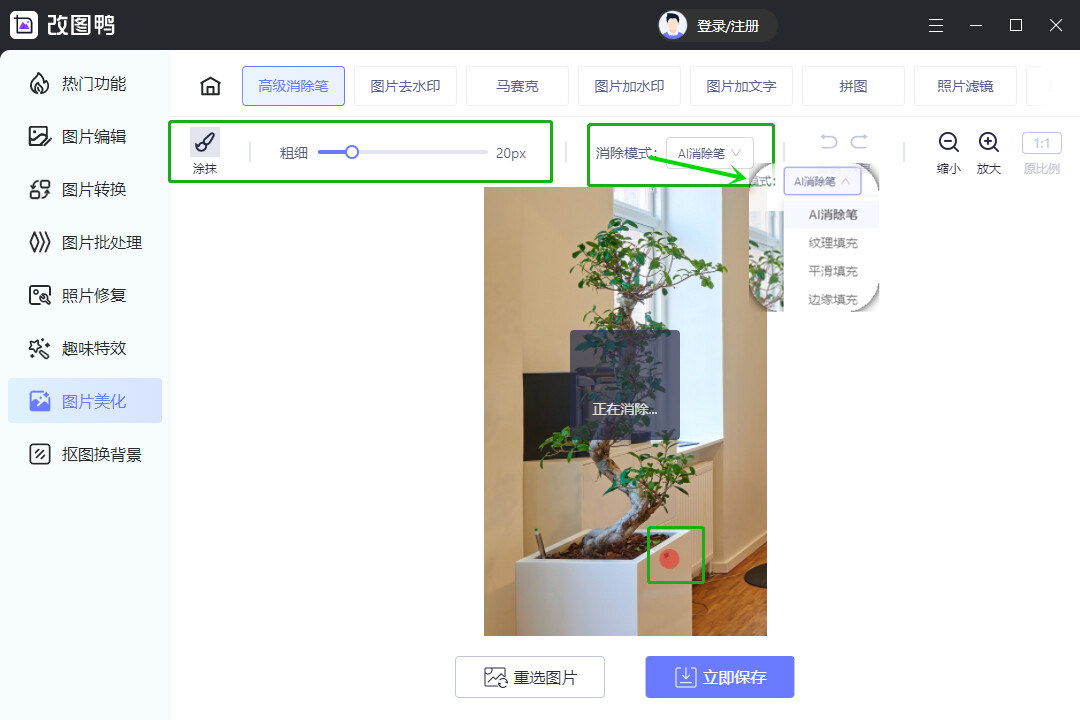
步骤四:涂抹需要消除的区域后稍等几秒钟,就会完成消除操作了,接着点击正下方的“立即保存”按钮,完成操作。
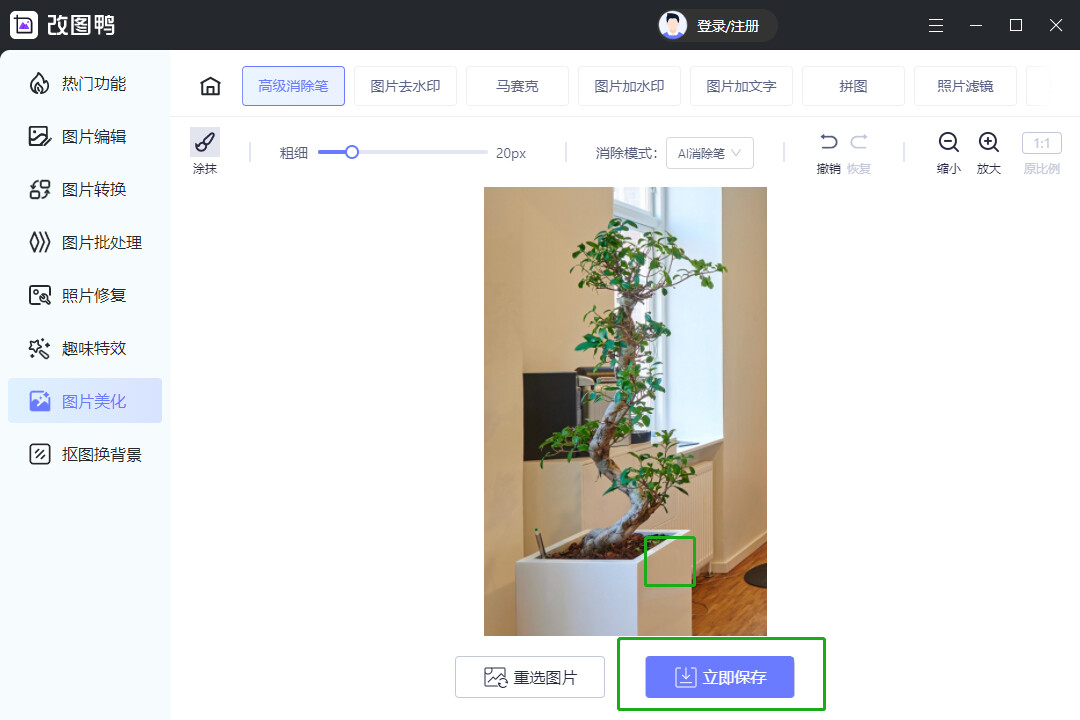
好啦,以上就是图片怎么消除不需要的部分的操作步骤分享了,小伙伴们都学会了吗?如果你们也有需要给图片某个区域消除的需求不妨尝试下这种方法吧。





 文章介绍了通过一个图片美化工具的高级消除笔功能,来删除照片中不想要的部分的步骤。用户可以选择不同的消除模式,如AI消除笔、纹理填充等,涂抹需要消除的区域后保存即可。
文章介绍了通过一个图片美化工具的高级消除笔功能,来删除照片中不想要的部分的步骤。用户可以选择不同的消除模式,如AI消除笔、纹理填充等,涂抹需要消除的区域后保存即可。

















 被折叠的 条评论
为什么被折叠?
被折叠的 条评论
为什么被折叠?








